Använda som en NetWare-skrivarserver/Fjärrskrivare
Detta beskriver hur du ställer in en Windows-dator att används som NetWare-klient.
![]()
Om du vill installera denna skrivardrivrutin i Windows 2000/XP/Vista eller Windows Server 2003/2003 R2 måste du logga in med ett konto som har behörighet att hantera skrivare. Logga in som administratör eller Power User.
I en IPv6-miljö kan NetWare-servrar inte användas.
Följande beskrivning bygger på att NetWare-klienten är installerad på klientdatorn och att miljön är korrekt inställd för NetWare-servern. Installera alla nödvändiga klientprogram innan du fortsätter.
Ställ in skrivardrivrutinen medan du loggar in på NetWare filserver.
Följande värden används i detta exempel:
NetWare version: 4.1
Namn på filserver: CAREE
Könamn: R-QUEUE
![]() Sätt in CD-skivan i CD-ROM-enheten.
Sätt in CD-skivan i CD-ROM-enheten.
Installationsprogrammet startar.
Autostart fungerar kanske inte med vissa operativsysteminställningar. I så fall startar du "Setup.exe" i cd-skivans rotkatalog.
![]() Välj ett gränssnittsspråk och klicka sedan på [OK].
Välj ett gränssnittsspråk och klicka sedan på [OK].
Gränssnittsspråket är som standard engelska.
![]() Klicka på [RPCS-skrivardrivrutin] eller [PCL-skrivardrivrutin].
Klicka på [RPCS-skrivardrivrutin] eller [PCL-skrivardrivrutin].
![]() Programvarans licensavtal visas i dialogrutan [Licensavtal].
Programvarans licensavtal visas i dialogrutan [Licensavtal].
Läs igenom avtalet, klicka på [Jag accepterar avtalet.] och sedan på [Nästa >].
![]() Välj den skrivardrivrutin du vill använda i dialogrutan [Välj program].
Välj den skrivardrivrutin du vill använda i dialogrutan [Välj program].
Du kan välja flera skrivardrivrutiner.
![]() Klicka på [Nästa >].
Klicka på [Nästa >].
![]() Markera kryssrutan [Skrivarnamn] för att välja den skrivarmodell som du vill använda.
Markera kryssrutan [Skrivarnamn] för att välja den skrivarmodell som du vill använda.
Skrivarens namn kan ändras i rutan [Ändra inställningar för "Skrivarnamn" ].
![]() Dubbelklicka på skrivarnamnet för att se skrivarinställningarna.
Dubbelklicka på skrivarnamnet för att se skrivarinställningarna.
Detaljerna som visas i [Kommentar], [Drivrutin] och [Port] varierar beroende på operativsystem, skrivarmodell och port.
![]() Klicka på [Port] och klicka sedan på [Lägg till].
Klicka på [Port] och klicka sedan på [Lägg till].
![]() Klicka på [Nätverksskrivare] och sedan på [OK].
Klicka på [Nätverksskrivare] och sedan på [OK].
![]() Dubbelklicka på namnet på NetWare-filservern i nätverksträdet.
Dubbelklicka på namnet på NetWare-filservern i nätverksträdet.
Nu visas den kö som har skapats.
![]() Välj skrivarkö och klicka sedan på [OK].
Välj skrivarkö och klicka sedan på [OK].
![]() Kontrollera att porten för den valda skrivaren visas i [Port].
Kontrollera att porten för den valda skrivaren visas i [Port].
![]() Klicka på [Fortsätt].
Klicka på [Fortsätt].
Installationen av skrivardrivrutinen startar.
![]() Klicka på [Slutför] i dialogrutan [Välj program].
Klicka på [Slutför] i dialogrutan [Välj program].
![]() När installationen är klar väljer du ett av alternativen för att starta om datorn nu eller senare och klickar sedan på [Slutför].
När installationen är klar väljer du ett av alternativen för att starta om datorn nu eller senare och klickar sedan på [Slutför].
Starta om datorn för att avsluta installationen.
![]() När du har startat om datorn öppnar du skrivaregenskaperna från fönstret [Skrivare och fax].
När du har startat om datorn öppnar du skrivaregenskaperna från fönstret [Skrivare och fax].
I Windows 2000 och Windows Server 2003 R2 öppnar du fönstret [Skrivare] och öppnar sedan skrivaregenskaperna.
![]() Klicka på fliken [NetWare-inställningar].
Klicka på fliken [NetWare-inställningar].
I Windows Vista och Windows Server 2003 R2 under fliken [Skrivarinställningar], avmarkera kryssrutorna [Sidmatning] och [Aktivera banner].
Markera inte dessa kryssrutor eftersom de väljs automatiskt av skrivardrivrutinen. Om du markerar dem kan det hända att skrivaren inte fungerar på rätt sätt.
![]() Klicka på [OK] för att stänga dialogrutan för skrivaregenskaperna.
Klicka på [OK] för att stänga dialogrutan för skrivaregenskaperna.
![]()
Om du vill avbryta installationen av den valda programvaran klickar du på [Avbryt] innan installationen är avslutad.
Protokollet är inaktiverat som standard. Du kan aktivera det med SmartDeviceMonitor eller Telnet.